如何把电脑格式化 如自己备份电脑操作系统
时间:2017-07-04 来源:互联网 浏览量:
今天给大家带来如何把电脑格式化,如自己备份电脑操作系统,让您轻松解决问题。
很多朋友在购置电脑时,电脑销售商为了节省时间,在安装系统时总是只给硬盘分一个分区,然后就直接安装系统,因此当我们启动计算机后会发现硬盘上就有一个C盘。由于日常需要,只有一个分区感觉并不太合理,总想将不同的文件存放在不同的分区中,那么怎么样在不损坏当前系统的情况下更改硬盘分区呢?那么我们只有请分区魔手师——Partition Magic(以下简称PQ)出山了。不过,硬盘中如果 有数据的话,需要先整理磁盘再分区。具体方法如下:
1启动PQ8.0,在程序界面中我们看到硬盘没有调整前的一个分区,调整分区时首先我们先从当前分区中划分一部分空间。方法很简单,只要在分区列表中选中当前分区并单击右键,在右键菜单中选择“调整容量/移动分区”命令
 2
2打开“调整容量/移动分区”对话框。在该对话框中的“新建容量”设置框中输入该分区的新容量。随后在“自由空间之后”设置框中会自动出现剩余分区的容量,该剩余容量即是我们划分出来的容量,调整后单击“确定”按钮即可
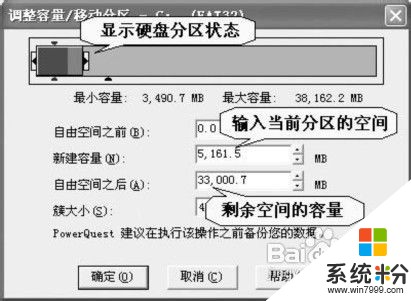 3
3打开“调整容量/移动分区”对话框。在该对话框中的“新建容量”设置框中输入该分区的新容量。随后在“自由空间之后”设置框中会自动出现剩余分区的容量,该剩余容量即是我们划分出来的容量,调整后单击“确定”按钮即可
 4
4单击“确定”按钮即可新创建一个分区,按照此方法可以继续创建其它分区。
 5
5分区创建成功后,新创建的分区要进行格式化才能使用,格式化时选择需格 式化的分区,随后单击右键选择“格式化”命令,弹出一个“格式化分区”对话框,在此选择分区类型和卷标,随后单击“确定”即可

以上就是如何把电脑格式化,如自己备份电脑操作系统教程,希望本文中能帮您解决问题。
我要分享:
